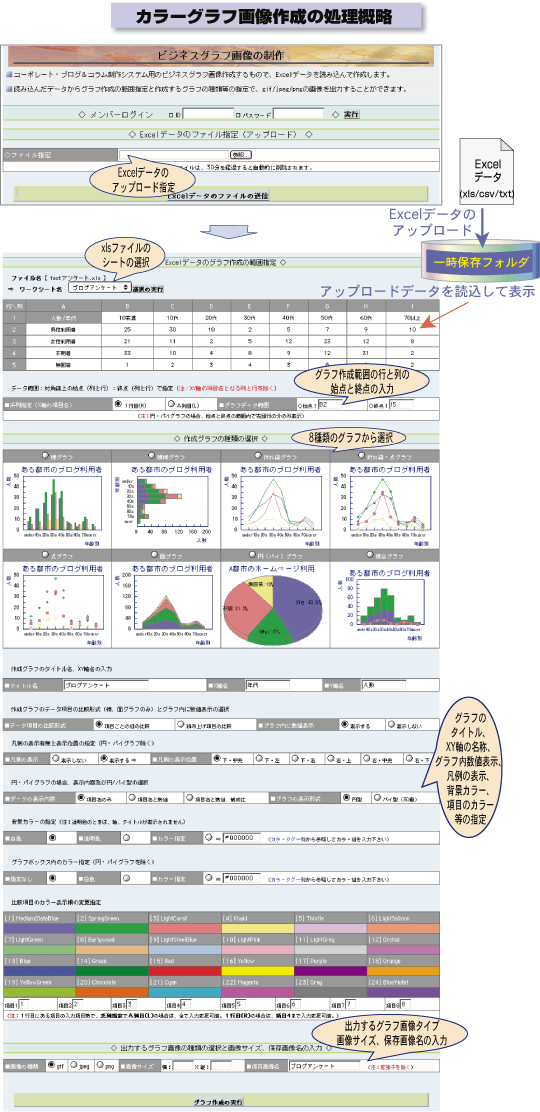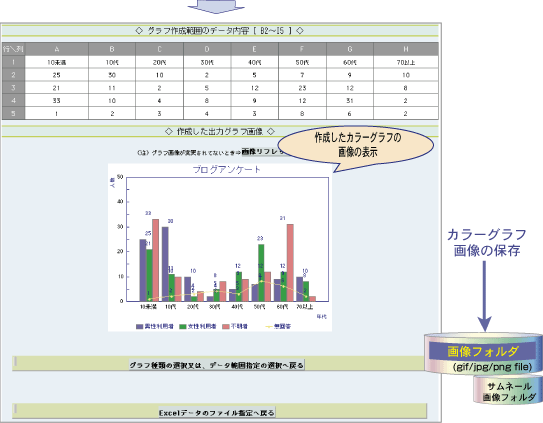WEBサイト制作サービスWEBsite Design service
HTMLページ制作システムの機能説明
ページ内メニュー
機能説明のリンク
実行処理のリンク
関連サイトのリンク

カラーグラフ画像作成の機能説明(最終更新日:2009年8月17日)
- Excelデータ(ファイルタイプ:xls/csv/txt)を読み込んで、カラーグラフ画像ファイル(ファイルタイプ:gif/jpeg/png)の出力ができます。
- 「棒グラフ」、「横棒グラフ」、「折れ線グラフ」、「折れ線・点グラフ」、「点グラフ」、「面グラフ」、「円(パイ)グラフ」、「複合グラフ」の8種類のグラフ作成ができます。
- 読み込んだデータのグラフ作成範囲、系列指定、タイトル名、凡例やグラフ内数値の有無、カラー指定等ができ、グラフ画像サイズ指定に従ったサイズでグラフの幅、文字を表示します。
- 「xls」のファイルタイプで複数の「ワークシート」がある場合は、各ワークシートの選択と選択したワークシート毎にカラーグラフ画像の表示・出力ができます。
◇ 処理フロー概要と操作手順 ◇
Excelデータからグラフの種類選択でカラーグラフ画像のファイル出力 ...
省略値設定された入力で、タイトル名、XY軸名、数値、凡例入りのグラフ画像を作成
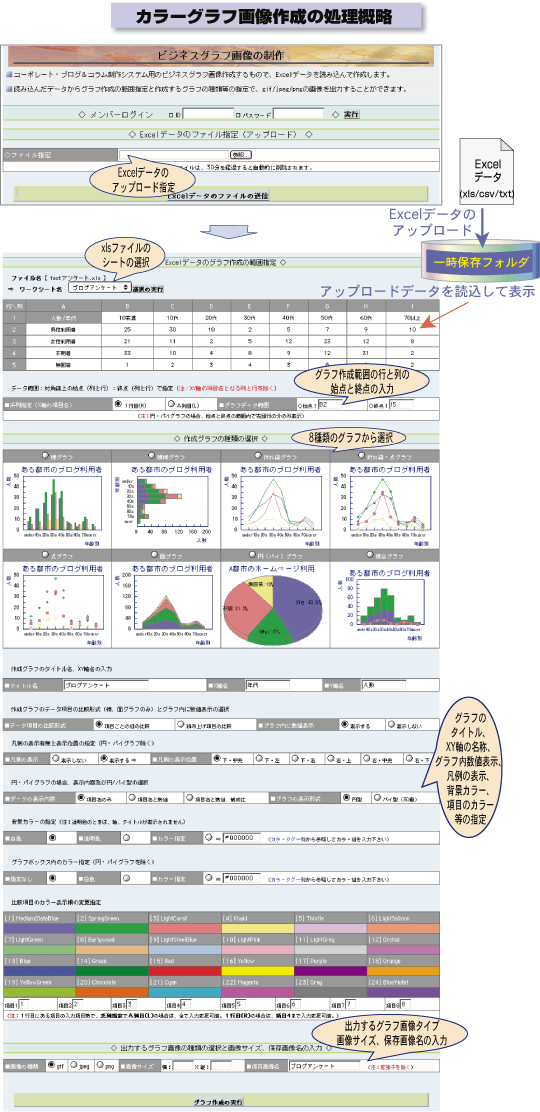
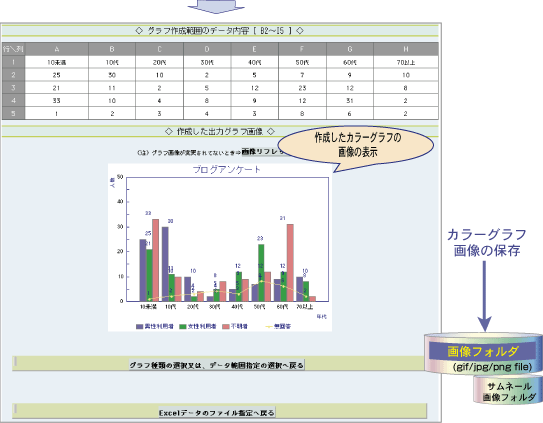
操作手順
- メンバーのログイン
- アクセスIDとアクセスパスワードによる認証
- ログインしないとカラーグラフ画像表示と画像ファイル出力の処理続行が不可
- Excelデータのアップロード
- グラフ作成するためのデータをアップロード(参照ボタンをクリック)
- アップロードできるファイルタイプは、「xls」、「csv」、「txt(tab区切り)」の3種類です。(一時保存ファイルとして処理)
(注)「xls」の場合は、1度のアップロードで「ワークシート」単位にカラーグラフ画像のファイル出力が可能。
- Excelデータのグラフ作成の範囲指定
- 「xls」のタイプで、複数のワークシートがある場合、「ワークシート名」のメニュー選択(「選択の実行」をクリック)で、グラフ用のデータテーブルが再表示されます。
- Excelデータの1行目、1列目がそれぞれX軸、Y軸の項目名となり、数値データとして利用できません。また「A1」カラムを『人数/年代』のように「/(スラッシュ)」で区切りことで、『年代』が行(X軸名)と『人数』が列(Y軸)の省略値として利用されます。
- Excelデータの系列指定(X軸の項目名):「1行目(R)」、「A列目(L)」の選択
- Excelデータのグラフデータ範囲の指定:対角線上の始点(列と行):終点(列と行)で指定
(注1)省略値は、XY軸の項目名となる1列目と1行目を除いた範囲がセットされます。
(注2)円・パイグラフの場合、始点と終点の範囲が複数行の指定でも、先頭行の分のみを対象として処理します。
- 作成グラフの種類の選択とグラフ内容の指定
- 作成グラフの種類の選択:「棒グラフ」、「横棒グラフ」、「折れ線グラフ」、「折れ線・点グラフ」、「点グラフ」、「面グラフ」、「円(パイ)グラフ」、「複合グラフ」の8種類から選択
(注)「複合グラフ」の場合は、最終行の項目が「折れ線グラフ」となり、それ以外は「棒グラフ」となります。
- 作成グラフのタイトル名、XY軸名の入力:タイトル名の省略値は、ワークシート名(csv/txtファイルタイプの場合は、ファイル名)で、XY軸名の省略値は、Excelデータの「A1」カラムの内容(「/(スラッシュ)」区切りでXY軸名に振り分け)
- 作成グラフのデータ項目の比較形式(棒、面グラフのみ):「項目ごとの値の比較」、「積み上げ項目の比較」の選択
- グラフ内に数値表示:「表示する」、「表示しない」の選択
- 凡例の表示(円・パイグラフ除く):「表示する」、「表示しない」の選択
凡例の表示位置(円・パイグラフ除く):「下・中央」、「下・左」、「下・右」、「右・上」、「右・中央」、「右・下」の選択
- 円・パイグラフの表示内容:「項目名のみ」、「項目名と数値」、「項目名と数値、構成比」の選択
円・パイグラフの表示形式:「円型」、「パイ型(3D風)」の選択
- 背景カラーの指定:「白色 」(#FFFFFF)、「透明色」、「カラー指定」の選択で、「カラー指定」の場合は、直接16進数型のカラーコード(黒の場合、#000000)で入力します。
(注)『カラータグ・リストの照会』で16進数型カラーコードを参照して入力して下さい。
(注)透明色の選択では、軸名、タイトル名が表示されません。
- グラフボックス内のカラー指定(円・パイグラフを除く):「指定なし」、「白色 」(#FFFFFF)、「カラー指定」の選択で、「カラー指定」の場合は、直接16進数型のカラーコード(黒の場合、#000000)で入力します。
- 比較項目のカラー表示順の変更指定:省略値で設定されたカラーを変更したいときに、項目順の入力欄に表示されているカラーNo.「1〜24」を入力します。
(注)系列指定でA列目(L)の場合は、全て入力変更可能ですが、1行目(R)の場合は、指定項目数のみ入力変更可能。
- グラフ画像ファイルの出力指定
- 画像の種類(ファイルタイプ):「gif」、「jpeg」、「png」から選択
- 画像サイズ(横と縦)の入力(ピクセル単位)
- 保存画像ファイル名の入力(省略値として、ワークシート名がセットされます。
(注:csv/txtファイルタイプの場合は、ファイル名))
- グラフ作成範囲の表とグラフ画像の表示・ファイル出力
- グラフデータ範囲と系列の指定した内容で、グラフ作成の対象の「表」を表示します。
- 指定した内容からカラーグラフ画像の表示、同時にファイルの出力をします。(タイトル名、項目名等の文字は、「MSゴシックフォント」を使用)
- 作成されたカラーグラフ画像の内容修正や別のグラフ作成のための『戻りボタン』があります。